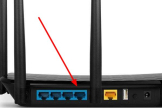光猫接路由器接交换机应该怎么做(光猫与交换机和路由器怎样连接)
一、光猫接路由器接交换机应该怎么做
一、设备接法
电信光猫LAN口接一根网线接在路由器的WAN口,路由器LAN口接出一根网线接在交换机的Uplink端口,电脑接在交换机的其他端口。交换机不需要设置,路由器按下述设置。
二、路由器设置
1、无线路由器插上电,先不要接猫,电脑连接无线路由器任一LAN口;
2、 浏览器地址栏输入路由器网关地址(路由器背后标签上有的),输入登录用户名和密码进入设置页面;
3、按照PPPOE(ADSL虚拟拨号)方式设置,输入上网账号和密码;
4、设置一下SSID、加密方式和 密码;
5、保存、重启;
6、设置好以后,把猫LAN口接出来的网线接在无线路由器的WAN口上。
二、光猫与交换机和路由器怎样连接
设备连接为:电信光猫LAN端口通过网络电缆连接到路由器的WAN端口,路由器LAN端口通过网络电缆连接到交换机的上行链路端口,计算机连接到交换机的其他端口 。
不需要设置交换机,路由器的设置如下:
1、第一步,以TP-LINK路由器为例,将路由器的LAN端口连接到交换机,见下图,转到下面的步骤。

2、第二步,执行完上面的操作之后,登录到路由器的后台管理页面,见下图,转到下面的步骤。

3、第三步,执行完上面的操作之后,在主页底部,单击“路由设置”选项,见下图,转到下面的步骤。
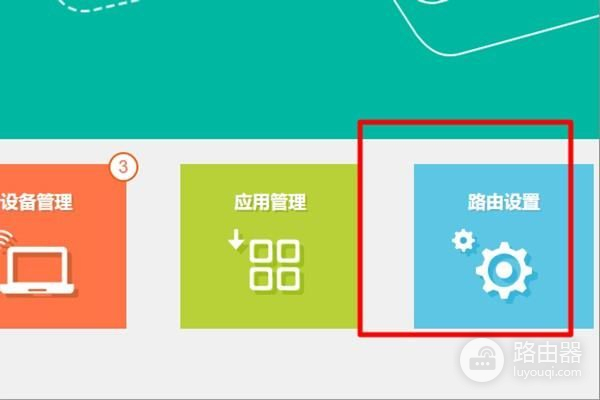
4、第四步,完成上述步骤后,在路由设置页面左侧的菜单栏中选择“
DHCP服务器”按钮,见下图,转到下面的步骤。
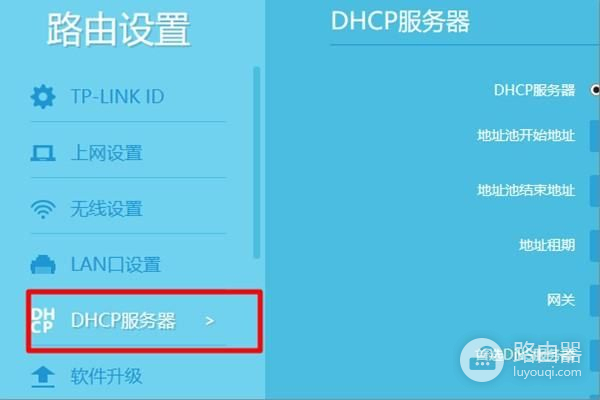
5、第五步,执行完上面的操作之后,选择关闭此功能,因为光猫具有DHCP功能,所以同一网络中的两个DHCP服务器将发生冲突,因此请关闭其中之一,见下图,转到下面的步骤。
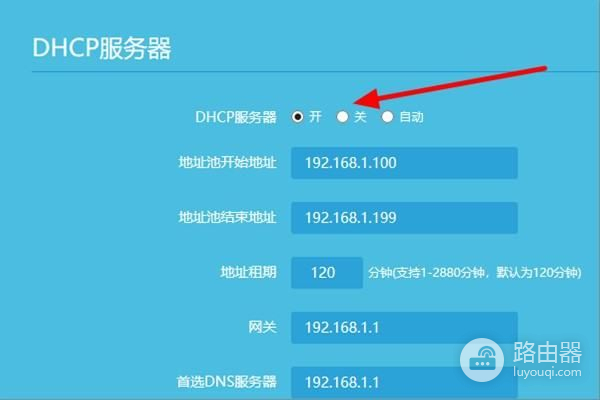
6、第六步,完成上述步骤后,点击“无线设置”按钮,见下图,转到下面的步骤。

7、第七步,执行完上面的操作之后,设置好无线名称和密码,保存并设置完成,就可以正常上网,见下图,转到下面的步骤。
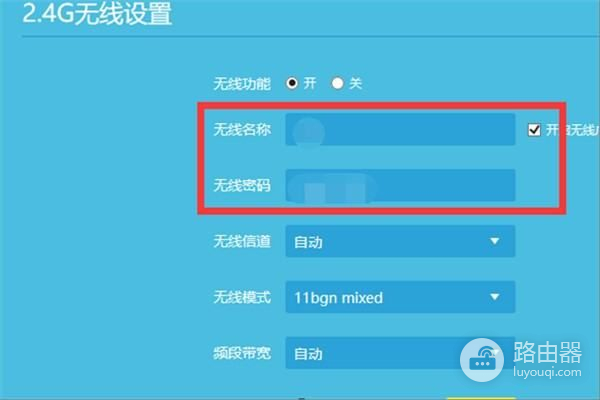
8、第八步,执行完上面的操作之后,可以在路由器的主页上查看网络连接的状态,见下图。这样,就解决了这个问题了。

三、光猫接交换机怎么设置
引导语:光猫接交换机怎么设置呢?接下来是我为你带来收集整理的文章,欢迎阅读!
该设备默认IP都是192.168.1.1,可以从设备后面面板上看到,默认管理员帐号和密码也能在这里看到:
在浏览器中输入光纤路由器IP及帐号后登录:
登录后打开默认的`“设备基本信息”界面,很像D-LINK的吧?注意下面的“PON注册状态”:
在集体共享使用的环境下,我们有必要更改路由器的后台管理密码。单击“管理”,在“用户管理”界面下可以更改,输入完成后直接单击“保存/应用”按钮既可:
接下来就是设置无线网络了。单击“网络”,再选择“WLAN配置”,在其下先选择“启用无线”复选框,再设置SSID即无线网络名称:
再下拉到最后,点击“高级”按钮:
在这里,可以设置网络认证方式,建议使用“WPA2-PSK”,再输入所要使用的密码既可,最后要单击“保存/应用”按钮保存配置:
最后再重启路由器既可,至此,新的路由器的安全设置已经设置完毕。